Kontakte zur Rezeptur zuordnen
Kurz erklärt
Voraussetzung: Weder die Plausibilitätsprüfung noch das Herstellungsprotokoll darf ![]() abgeschlossen sein. Ohne Plausibilitätsprüfung bzw. Herstellungsprotokoll und im
abgeschlossen sein. Ohne Plausibilitätsprüfung bzw. Herstellungsprotokoll und im ![]() /
/ ![]() Bearbeitungszustand beider Protokolle ist die Kontaktzuordnung jederzeit möglich.
Bearbeitungszustand beider Protokolle ist die Kontaktzuordnung jederzeit möglich.
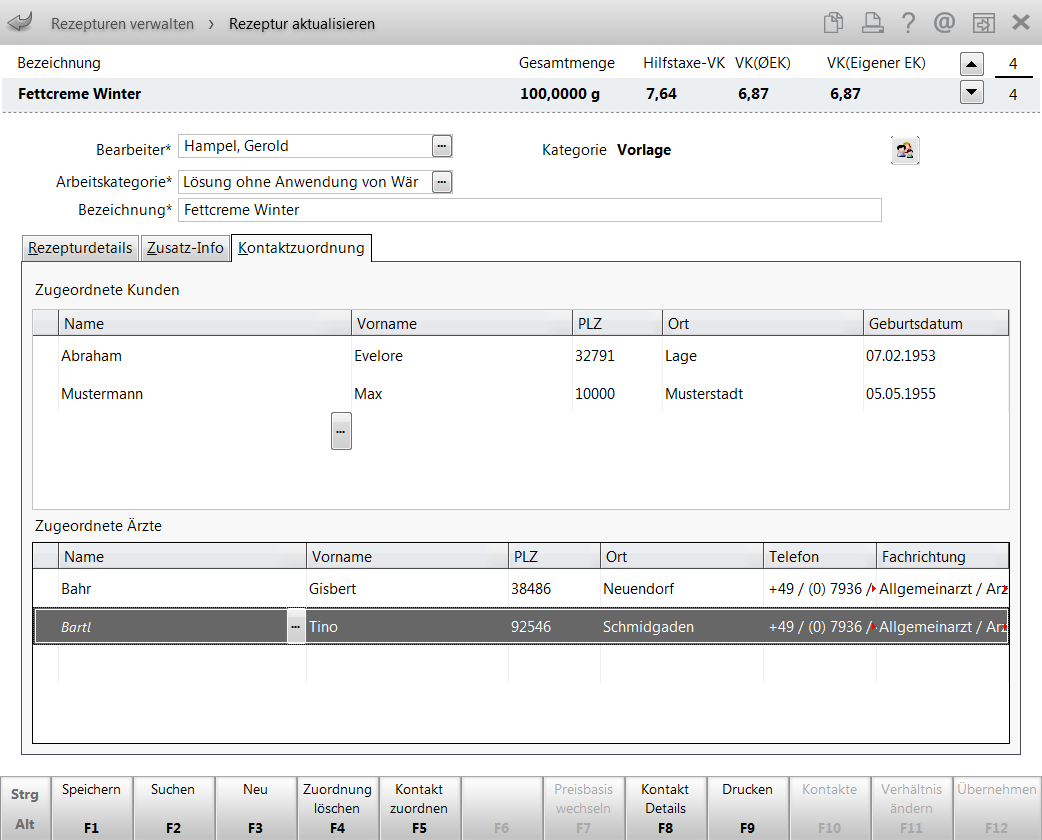
Beispiel: Rezeptur-Vorlage mit der Möglichkeit, mehrere Kunden und Ärzte zuzuordnen
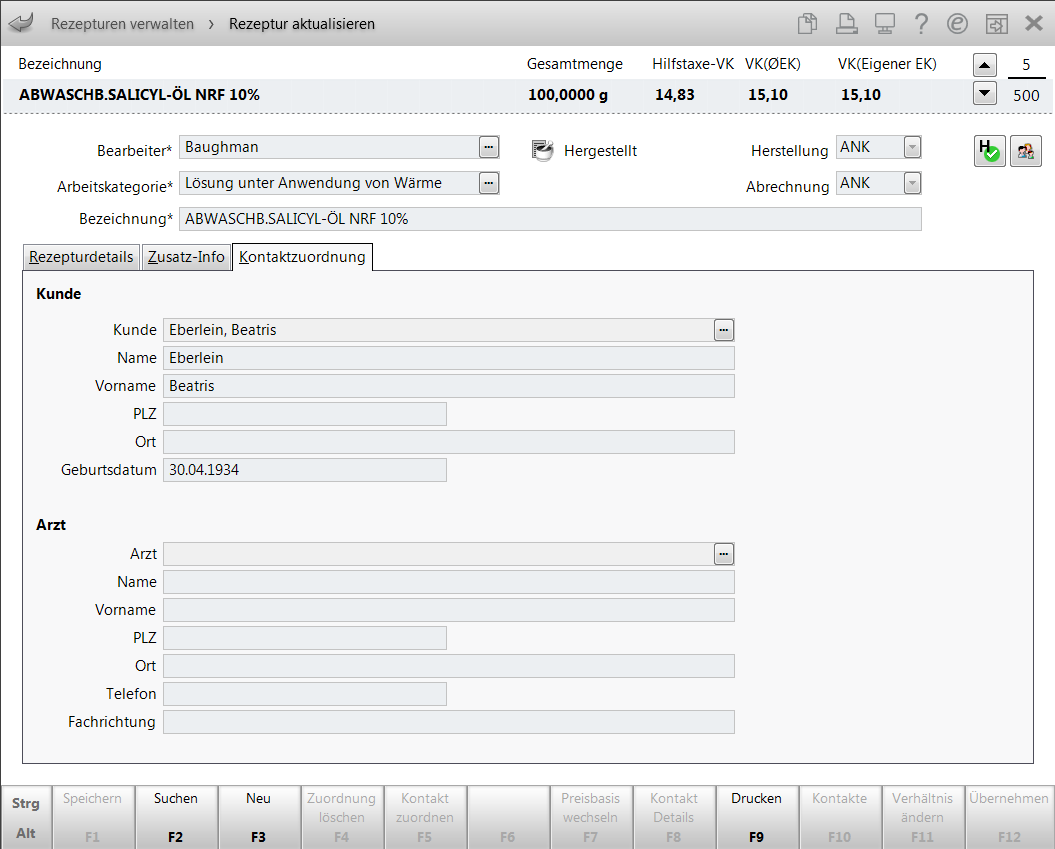
Beispiel: Rezeptur-Herstellung mit einer Kundenzuordnung
Die Auswahlleiste![]() Die Auswahlleiste im oberen Bereich des Fensters zeigt Ihnen Name und grundlegende Informationen zur aktuell ausgewählten Position. Mit ihr können Sie z.B. durch die Positionen der zuletzt dargestellten Trefferliste blättern und so auch für diese Informationen abrufen, ohne zuerst zur Trefferliste zurückwechseln zu müssen. Blättern Sie mit den Bild-Tasten durch die Positionen oder klicken Sie mit der Maus auf die Pfeilsymbole am rechten Rand. Die Seite im Vordergrund bleibt dabei geöffnet und zeigt stets die Informationen zu der Position an, die gerade in der Auswahlleiste eingestellt ist. Ganz rechts in der Leiste wird Ihnen angezeigt, wie viele Positionen die letzte Trefferliste enthält und die wievielte Sie gerade betrachten. oben im Fenster zeigt Ihnen die ausgewählte Rezeptur. Von links nach rechts sehen Sie:
Die Auswahlleiste im oberen Bereich des Fensters zeigt Ihnen Name und grundlegende Informationen zur aktuell ausgewählten Position. Mit ihr können Sie z.B. durch die Positionen der zuletzt dargestellten Trefferliste blättern und so auch für diese Informationen abrufen, ohne zuerst zur Trefferliste zurückwechseln zu müssen. Blättern Sie mit den Bild-Tasten durch die Positionen oder klicken Sie mit der Maus auf die Pfeilsymbole am rechten Rand. Die Seite im Vordergrund bleibt dabei geöffnet und zeigt stets die Informationen zu der Position an, die gerade in der Auswahlleiste eingestellt ist. Ganz rechts in der Leiste wird Ihnen angezeigt, wie viele Positionen die letzte Trefferliste enthält und die wievielte Sie gerade betrachten. oben im Fenster zeigt Ihnen die ausgewählte Rezeptur. Von links nach rechts sehen Sie:
- Bezeichnung der Rezeptur
- Gesamtmenge der Rezeptur.
- Einheit der Rezeptur.
- Hilfstaxe-VK: Preis basierend auf den Preisen der Hilfstaxe. (Basis: ABDA-EK)
- VK (ØEK): Preis basierend auf Durchschnitts-EK.
- VK (Eigener EK): Preis basierend auf eigenem EK.
Im Kopfbereich sehen Sie folgende Informationen:
- Bearbeiter: Der Mitarbeiter, der als Bearbeiter für die Rezeptur ausgewählt wurde. Klicken Sie auf
 , um einen anderen Bearbeiter auszuwählen.
, um einen anderen Bearbeiter auszuwählen.
- Arbeitskategorie: Die Arbeitskategorie, die beim Anlegen der Rezeptur ausgewählt wurde. Klicken Sie auf
 , um eine andere Arbeitskategorie auszuwählen.
, um eine andere Arbeitskategorie auszuwählen.'Abteilbare Einheiten': Haben Sie eine Arbeitskategorie vom Typ 5, 6 oder 7 ausgewählt, welche abteilbare Einheiten zulässt, dann erscheint rechts neben der Arbeitskategorie ein Eingabefeld. Darin sind die abteilbaren Einheiten vorgeblendet. Geben Sie, wenn gewünscht die für die Rezeptur gültigen abteilbaren Einheiten an.
- Bezeichnung: Tragen Sie hier den Namen der Rezeptur ein.
-
Icons 'Kategorie' -
 Vorlage,
Vorlage,  Herstellung
Herstellung -
Buttons:
Protokoll / Status freigegeben angelegt, aber noch nicht freigegeben bereit zur Freigabe Herstellung / Abgabe verboten Plausibilitätsprüfung 



Herstellungsanweisung 



Herstellungsprotokoll 



- Button
 'Kontaktzuordnung': Wählen Sie den Button, um die Kontaktzuordnung der Rezeptur einzusehen.
'Kontaktzuordnung': Wählen Sie den Button, um die Kontaktzuordnung der Rezeptur einzusehen. - Icon Rezepturabgabebestimmung:
 BtM,
BtM,  Blutprodukt,
Blutprodukt,  cannabishaltige Rezeptur (§ 31 Abs. 6 SGB V),
cannabishaltige Rezeptur (§ 31 Abs. 6 SGB V),  Rezeptpflicht,
Rezeptpflicht,
Zugeordnete Kunden / Kunde: Name(n) der/des zugeordneten Kunden sowie deren Adressdaten.
Zugeordnete Ärzte / Arzt: Name(n) der/des zugeordneten Ärzte/Arztes sowie deren Kontaktdaten.
Kontakt zuordnen
Um die zugeordneten Kontakte zu sehen und die Zuordnungen zu bearbeiten, starten Sie ggf. zunächst das Modul Rezepturen.
Eine Kontaktzuordnung können Sie nur vornehmen, wenn weder die Plausibilitätsprüfung noch das Herstellungsprotokoll ![]() abgeschlossen ist.
abgeschlossen ist.
Gehen Sie wie folgt vor:
- Suchen Sie zunächst die gewünschte Rezeptur heraus.
- Drücken Sie Kontakte - F10.
 Das Register Kontaktzuordnung in den Rezepturdetails öffnet sich.
Das Register Kontaktzuordnung in den Rezepturdetails öffnet sich. - Je nach dem, welchen Kontakt Sie zuordnen möchten, gehen Sie wie folgt vor:
- Kunden zuordnen:
Klicken Sie in unter Zugeordnete Kunden / Kunde im Feld Name / Kunde auf den Browse-Button
 .
.
Oder bewegen Sie den Fokus auf das Feld 'Name' und wählen Sie Kontakt zuordnen - F5. Das Fenster Rezeptur > Kontaktzuordnung öffnet sich mit dem Navigationsleisteneintrag Kunde.
Das Fenster Rezeptur > Kontaktzuordnung öffnet sich mit dem Navigationsleisteneintrag Kunde.Suchen Sie den gewünschten Kunden-Kontakt und drücken Sie OK - F12, um ihn zu übernehmen.
Arzt zuordnen:
Klicken Sie in unter Zugeordnete Ärzte / Arzt im Feld Name / Arzt auf den Browse-Button
 .
.
Oder bewegen Sie den Fokus auf das Feld 'Name' und drücken Sie Kontakt zuordnen - F5. Das Fenster Kontaktauswahl öffnet sich mit dem Navigationsleisteneintrag Arzt.
Das Fenster Kontaktauswahl öffnet sich mit dem Navigationsleisteneintrag Arzt.Suchen Sie den gewünschten Arzt-Kontakt und drücken Sie OK - F12, um ihn zu übernehmen.
Wiederholen Sie die Kontaktzuordnung für eine Rezeptur-Vorlage ggf. für weitere Kontakte.
- Kunden zuordnen:
- Drücken Sie abschließend Speichern - F1.
Damit haben Sie der Rezeptur einen oder mehrere Kontakte zugeordnet.
Kontaktzuordnung löschen
Wenn Sie eine Kontaktzuordnung wieder entfernen wollen, wählen Sie zunächst den betreffenden Kontakt im Fenster Kontaktzuordnung aus.
Gehen Sie dann wie folgt vor:
- Drücken Sie Zuordnung löschen - F4.
 Sie werden gefragt, ob Sie die bestehende Kontaktzuordnung wirklich löschen wollen.
Sie werden gefragt, ob Sie die bestehende Kontaktzuordnung wirklich löschen wollen. - Wählen Sie Ja, um die Zuordnung zu löschen. Wenn die Zuordnung erhalten bleiben soll, wählen Sie 'Nein'.
 Die Zuordnung wird gelöscht und der Kontakt aus der Zuordnungsliste entfernt.
Die Zuordnung wird gelöscht und der Kontakt aus der Zuordnungsliste entfernt. - Drücken Sie Speichern - F1.
Damit haben Sie die Kontaktzuordnung gelöscht.
Kontaktdetails anzeigen
Wenn Sie die Kontaktdetails zu einem der zugeordneten Kontakte einsehen wollen, wählen Sie zunächst den betreffenden Kontakt im Fenster Kontaktzuordnung aus.
Drücken Sie dann Kontaktdetails - F8.
 Die für den Kontakt gespeicherten Daten werden angezeigt.
Die für den Kontakt gespeicherten Daten werden angezeigt.
Drücken Sie Esc, um die Kontaktdetails wieder zu schließen.
Weitere Info und Funktionen
